이프두에서 마케팅 메시지를 자동으로 노출하기 위해서는 미리 노출 대상을 지정하고 메시지를 작성해야 합니다. 처음 보시는 분도 어렵지 않도록 차근차근 메시지 작성 방법을 소개해 드릴게요🙂
오토메시지 작성 3단계 🧙🏻♂️
세그먼트 선택 → 마케팅 메시지 유형 선택 → 마케팅 메시지 작성
Step.1 세그먼트 선택
IFDO 로그인 > Auto Msg로 이동하여 [새로운 오토메시지 만들기]를 클릭하세요.
💡 Tip! 예상 타겟의 수가 궁금하다면 세그먼트의 모수를 조회할 수 있어요.
선택한 세그먼트에 해당하는 고객이 최근 7일을 기준으로 몇 명 있었는지 확인할 수 있습니다. 단, 과거 방문자에 대한 데이터인 만큼 실제 메시지 노출수와 차이가 있을 수 있습니다.
또한 가입하자마자 모수를 조회하면 최근 7일 내 분석 데이터가 없어 모수가 0으로 표시될 수 있습니다. 충분히 데이터를 쌓은 후 확인해 주세요!
Step.2 메시지 유형 선택
작성하고자 하는 메시지의 유형을 선택하세요.
이프두가 처음이시라면 쉽고 간편한 푸시노트나 팝콘을 추천드립니다😊 (예시 활용: 팝콘)
메시지의 유형을 선택하면, 해당 메시지에서 사용할 수 있는 CTA가 나타납니다. 원하는 CTA를 선택하고 [편집 하기]를 클릭해 주세요.
Step.3 메시지 작성하기
① 메시지의 프로필을 설정하세요.
💡 Tip! 랜딩URL은 http:// 혹은 https:// 가 포함된 전체 URL을 입력하세요.
④ 메시지 노출 희망 위치를 선택하세요.
빈도
최초 한번만: 메시지가 최초 한 번만 노출된 후 다시 노출되지 않습니다.
방문 마다(세션기준): 세션을 기준으로 방문할 때마다 메시지가 노출됩니다.
일 1회: 여러 번 방문하더라도 하루에 한 번만 메시지가 노출됩니다.
주 1회: 일주일(월~일요일 기준)에 한 번만 메시지가 노출됩니다.
월 1회: 한 달(1일~말일 기준)에 한 번만 메시지가 노출됩니다.
기간
기간 제한 없음: 기간의 제한 없이 메시지가 상시 노출됩니다.
기간 지정: 지정한 기간 동안 메시지가 노출됩니다.
요일
메시지를 노출하고자 하는 요일을 선택하세요. (기본: 전체 선택)
시간
24시간 노출: 24시간 내내 타겟에게 메시지를 노출합니다.
시간 지정: 지정한 시간 내에만 타겟에게 메시지를 노출합니다.
⑥ 메시지를 노출하고자 하는 시점을 선택하세요.
시점
즉시: 페이지 로딩이 완료되는 즉시 메시지를 노출합니다.
N초 이후: 페이지 로딩이 완료된 후 N초 이후 메시지를 노출합니다.
N% 이상 스크롤 된 이후: 페이지 로딩이 완료된 후 N% 이상 스크롤 했을 때 메시지를 노출합니다.
⑦ 모두 설정했다면 [저장 하기]를 클릭하세요.
모달 배경, 태그 저장, A/B 테스트 설정은 옵션입니다. 필요한 기능만 ON 하여 적용하세요😉
모달 배경: 메시지 노출 시 배경화면의 불투명도를 조절합니다. (모달 배경을 ON으로 하면 팝업의 주목도가 올라갑니다. 팝업이 닫히기 전까지는 다른 영역을 클릭할 수 없습니다.)
태그 저장: 메시지가 노출된 고객에게 태그를 저장합니다.
A/B테스트: 타겟 대상에게 메시지 A안과 B안을 노출하여 효율 높은 메시지를 찾아냅니다.
⑧ 오토 메시지의 이름과 설명을 입력하고 [완료]하면 메시지 저장이 완료됩니다.
메시지 저장까지 완료되었다면 오토 메시지 목록에 방금 저장한 메시지가 나타납니다. 상태를 [ON]으로 바꾸면 즉시 노출이 시작되며 메시지 효율은 Report에서 확인하실 수 있습니다.
작성법을 알아봤으니 이제 실전에 적용할 차례입니다. ‘첫 방문자 회원가입 유도’ 레시피와 '재방문자 회원가입 유도' 레시피를 읽고 직접 메시지를 설정해 보세요!✨
→ 첫방문자 회원가입 유도 방법 읽기
→ 재방문자 회원가입 유도 방법 읽기
이프두에서 마케팅 메시지를 자동으로 노출하기 위해서는 미리 노출 대상을 지정하고 메시지를 작성해야 합니다. 처음 보시는 분도 어렵지 않도록 차근차근 메시지 작성 방법을 소개해 드릴게요🙂
오토메시지 작성 3단계 🧙🏻♂️
세그먼트 선택 → 마케팅 메시지 유형 선택 → 마케팅 메시지 작성
Step.1 세그먼트 선택
IFDO 로그인 > Auto Msg로 이동하여 [새로운 오토메시지 만들기]를 클릭하세요.
💡 Tip! 예상 타겟의 수가 궁금하다면 세그먼트의 모수를 조회할 수 있어요.
선택한 세그먼트에 해당하는 고객이 최근 7일을 기준으로 몇 명 있었는지 확인할 수 있습니다. 단, 과거 방문자에 대한 데이터인 만큼 실제 메시지 노출수와 차이가 있을 수 있습니다.
또한 가입하자마자 모수를 조회하면 최근 7일 내 분석 데이터가 없어 모수가 0으로 표시될 수 있습니다. 충분히 데이터를 쌓은 후 확인해 주세요!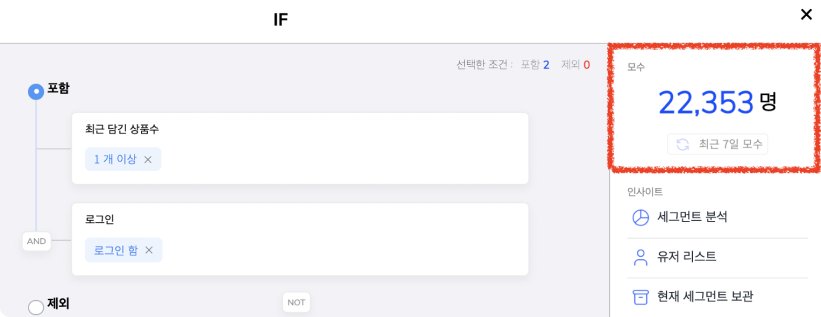
Step.2 메시지 유형 선택
작성하고자 하는 메시지의 유형을 선택하세요.
이프두가 처음이시라면 쉽고 간편한 푸시노트나 팝콘을 추천드립니다😊 (예시 활용: 팝콘)
메시지의 유형을 선택하면, 해당 메시지에서 사용할 수 있는 CTA가 나타납니다. 원하는 CTA를 선택하고 [편집 하기]를 클릭해 주세요.
Step.3 메시지 작성하기
① 메시지의 프로필을 설정하세요.
💡 Tip! 랜딩URL은 http:// 혹은 https:// 가 포함된 전체 URL을 입력하세요.
④ 메시지 노출 희망 위치를 선택하세요.
빈도
최초 한번만: 메시지가 최초 한 번만 노출된 후 다시 노출되지 않습니다.
방문 마다(세션기준): 세션을 기준으로 방문할 때마다 메시지가 노출됩니다.
일 1회: 여러 번 방문하더라도 하루에 한 번만 메시지가 노출됩니다.
주 1회: 일주일(월~일요일 기준)에 한 번만 메시지가 노출됩니다.
월 1회: 한 달(1일~말일 기준)에 한 번만 메시지가 노출됩니다.
기간
기간 제한 없음: 기간의 제한 없이 메시지가 상시 노출됩니다.
기간 지정: 지정한 기간 동안 메시지가 노출됩니다.
요일
메시지를 노출하고자 하는 요일을 선택하세요. (기본: 전체 선택)
시간
24시간 노출: 24시간 내내 타겟에게 메시지를 노출합니다.
시간 지정: 지정한 시간 내에만 타겟에게 메시지를 노출합니다.
⑥ 메시지를 노출하고자 하는 시점을 선택하세요.
시점
즉시: 페이지 로딩이 완료되는 즉시 메시지를 노출합니다.
N초 이후: 페이지 로딩이 완료된 후 N초 이후 메시지를 노출합니다.
N% 이상 스크롤 된 이후: 페이지 로딩이 완료된 후 N% 이상 스크롤 했을 때 메시지를 노출합니다.
⑦ 모두 설정했다면 [저장 하기]를 클릭하세요.
모달 배경, 태그 저장, A/B 테스트 설정은 옵션입니다. 필요한 기능만 ON 하여 적용하세요😉
모달 배경: 메시지 노출 시 배경화면의 불투명도를 조절합니다. (모달 배경을 ON으로 하면 팝업의 주목도가 올라갑니다. 팝업이 닫히기 전까지는 다른 영역을 클릭할 수 없습니다.)
태그 저장: 메시지가 노출된 고객에게 태그를 저장합니다.
A/B테스트: 타겟 대상에게 메시지 A안과 B안을 노출하여 효율 높은 메시지를 찾아냅니다.
⑧ 오토 메시지의 이름과 설명을 입력하고 [완료]하면 메시지 저장이 완료됩니다.
메시지 저장까지 완료되었다면 오토 메시지 목록에 방금 저장한 메시지가 나타납니다. 상태를 [ON]으로 바꾸면 즉시 노출이 시작되며 메시지 효율은 Report에서 확인하실 수 있습니다.
작성법을 알아봤으니 이제 실전에 적용할 차례입니다. ‘첫 방문자 회원가입 유도’ 레시피와 '재방문자 회원가입 유도' 레시피를 읽고 직접 메시지를 설정해 보세요!✨
→ 첫방문자 회원가입 유도 방법 읽기
→ 재방문자 회원가입 유도 방법 읽기